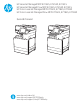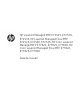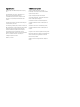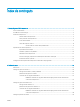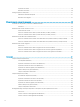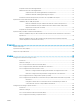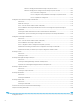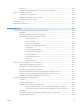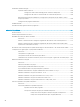HP LaserJet Managed MFP E72525, E72530, E72535 HP LaserJet Managed Flow MFP E72525, E72530, E72535 HP Color LaserJet Managed MFP E77822, E77825, E77830 HP Color LaserJet Managed Flow MFP E77822, E77825, E77830 Guia de l'usuari www.hp.com/videos/a3 www.hp.com/support/ljE72500mfp www.hp.
HP LaserJet Managed MFP E72525, E72530, E72535, HP LaserJet Managed Flow MFP E72525, E72530, E72535, HP Color LaserJet Managed MFP E77822, E77825, E77830, HP Color LaserJet Managed Flow MFP E77822, E77825, E77830 Guia de l'usuari
Copyright i llicència Crèdits de marca registrada © Copyright 2019 HP Development Company, L.P. Adobe®, Adobe Photoshop®, Acrobat®, i PostScript® són marques comercials d'Adobe Systems Incorporated. Es prohibeix la reproducció, l’adaptació o la traducció d'aquest material sense el consentiment previ per escrit, excepte en els termes que s'especifiquin a les lleis de drets d'autor. La informació d’aquest document està subjecta a canvis sense previ avís.
Índex de continguts 1 Descripció general de la impressora ...................................................................................................................................................... 1 Icones d'advertència ................................................................................................................................................................. 1 Possible risc de descàrrega .......................................................................................
Impressió de sobres .......................................................................................................................................... 39 Orientació del sobre .......................................................................................................................................... 39 Càrrega i impressió d'etiquetes ............................................................................................................................................
Impressió d'una tasca emmagatzemada ...................................................................................................... 71 Eliminació d'una tasca emmagatzemada ...................................................................................................... 72 Supressió d'una tasca emmagatzemada a la impressora ..................................................... 72 Modificació del límit d'emmagatzematge de tasques ............................................................
Mètode 1: mitjançant l'assistent Escaneja a carpeta de xarxa ............................................ 102 Mètode 2: mitjançant la configuració d'Escaneja a carpeta de xarxa ................................ 104 Pas 1: inici de la configuració ............................................................................... 104 Pas 2: configuració dels paràmetres d'Escaneja a carpeta de xarxa ............. 105 Pas 3: completeu la configuració .................................................................
Introducció ........................................................................................................................................................ 140 Configuració del fax mitjançant el tauler de control de la impressora ................................................... 140 Canvi de les configuracions del fax ................................................................................................................................... 141 Paràmetres de marcatge de fax ...............
Paràmetres d'estalvi d'energia ........................................................................................................................................... 167 Impressió amb EconoMode ........................................................................................................................... 168 Configuració de l'EconoMode mitjançant el controlador d'impressió ................................ 168 Configuració del mode eco des del tauler de control de la impressora .............
Comprovació del paràmetre de tipus paper (macOS) ...................................... 192 Comprovació de l'estat del cartutx de tòner .......................................................................... 193 Pas 1: impressió de la pàgina d'estat dels subministraments ....................... 193 Pas 2: comprovació de l'estat dels subministraments .................................... 193 Impressió d'una pàgina de neteja ...................................................................................
x CAWW
1 Descripció general de la impressora Repasseu la ubicació de les funcions de la impressora, les seves especificacions físiques i tècniques i les ubicacions on es pot consultar informació sobre la configuració. ● Icones d'advertència ● Possible risc de descàrrega ● Vistes de la impressora ● Especificacions de la impressora ● Configuració del maquinari de la impressora i instal·lació del programari Per obtenir videoassistència, vegeu www.hp.com/videos/a3.
2 ● Precaució: Superfície calenta ● Precaució: No us acosteu a les peces que es mouen ● Precaució: Hi ha una vora afilada a prop ● Advertència Capítol 1 Descripció general de la impressora CAWW
Possible risc de descàrrega Repasseu aquesta informació de seguretat important. ● Llegiu i enteneu aquestes declaracions de seguretat per evitar riscos de descàrrega elèctrica. ● Seguiu sempre les precaucions de seguretat bàsiques quan utilitzeu aquest producte per reduir el risc de lesions a causa d'incendis o descàrregues elèctriques. ● Llegiu i enteneu totes les instruccions de la guia de l'usuari. Consulteu totes les advertències i les instruccions marcades al producte.
Vistes de la impressora Localitzeu les funcions clau de la impressora i el tauler de control. ● Vista frontal de la impressora ● Vista posterior de la impressora ● Ports de la interfície ● Vista del tauler de control Vista frontal de la impressora Localitzeu les funcions de la part frontal de la impressora. Figura 1-1 Vista frontal de la impressora 1 2 3 4 15 caps lock shift 14 A Z @ S X alt D C F V G B H N J M alt K , L .
Element Descripció 5 Safata de sortida 6 Botó d'encesa i apagada 7 Porta dreta, accés per eliminar embussos 8 Safata 1 9 Porta frontal, accés als cartutxos de tòner 10 Connexió elèctrica 11 Safata 2 12 Safata 3 13 Teclat retràctil (només models Flow) 14 Compartiment d'integració de maquinari (HIP) per connectar-hi accessoris i dispositius de tercers 15 Port USB de fàcil accés Inseriu una unitat de memòria flash USB per imprimir o escanejar sense utilitzar un ordinador o per actualitza
Figura 1-2 Vista posterior de la impressora 1 2 3 Element Descripció 1 Coberta del formatador 2 Ports de la interfície 3 Etiqueta del número de sèrie i número de producte Ports de la interfície Localitzeu els ports de la interfície al formatador de la impressora.
Figura 1-3 Vista dels ports de la interfície 1 2 3 4 Element Descripció 1 Ports USB amfitrió per connectar-hi dispositius USB externs (aquests ports poden estar coberts) NOTA: CAWW Per a una impressió USB de fàcil accés, utilitzeu el port USB que hi ha a prop del tauler de control. 2 Ranura per a un bloqueig de seguretat de tipus de cable 3 Port de xarxa Ethernet (RJ-45) de xarxa d'àrea local (LAN) 4 Port d'impressió USB 2.
Vista del tauler de control El tauler de control dóna accés a les funcions de la impressora i n'indica l'estat actual. ● Ús del tauler de control amb pantalla tàctil NOTA: Inclineu el tauler de control per facilitar-ne la visualització. La pantalla d'inici dóna accés a les funcions de la impressora i n'indica l'estat actual. Per tornar a la pantalla d'inici en qualsevol moment, toqueu el botó Inici .
Element Control Descripció 4 Botó d’informació Toqueu el botó d'informació per accedir a una pantalla que dóna accés a diversos tipus d'informació de la impressora. Toqueu els botons de la part inferior de la pantalla per obtenir la informació següent: 5 ● Idioma de la pantalla: canvieu la configuració d'idioma de la sessió actual de l’usuari. ● Mode Hibernació: col·loqueu la impressora en el mode hibernació.
10 Acció Descripció Exemple Fer lliscar el dit Toqueu la pantalla i desplaceu el dit horitzontalment per desplaçar la pantalla cap als costats. Feu lliscar el dit fins que es mostri l'aplicació Configuració. Desplaçar Toqueu la pantalla i desplaceu el dit verticalment per desplaçar la pantalla cap amunt i cap avall. Quan us desplaceu pels menús, toqueu breument la pantalla per aturar el desplaçament. Desplaceu-vos per l'aplicació Configuració.
Especificacions de la impressora Llegiu les especificacions del maquinari, el programari i l’entorn de la impressora d’aquesta secció. ● Especificacions tècniques ● Sistemes operatius compatibles ● Dimensions de la impressora ● Consum d'energia, especificacions elèctriques i emissions acústiques ● Interval de l'entorn operatiu IMPORTANT: Les especificacions següents són correctes en la data de publicació, però poden canviar. Per obtenir informació actualitzada, vegeu http://www.hp.
Taula 1-1 Especificacions tècniques de la impressora: models E77822, E77825, E77830 (continuació) Número de model E77822dn Flow E77822z E77825dn Flow E77825z E77830dn Flow E77830z X3A78A X3A77A X3A81A X3A80A X3A84A X3A83A Accessori d'acabat de generador de fullets Opcional Opcional Opcional Opcional Opcional Opcional Accessori acabador interior Opcional Opcional Opcional Opcional Opcional Opcional ● Accessori perforador de 2/3 forats Opcional Opcional Opcional Opcional Opcio
Taula 1-1 Especificacions tècniques de la impressora: models E77822, E77825, E77830 (continuació) Número de model E77822dn Flow E77822z E77825dn Flow E77825z E77830dn Flow E77830z X3A78A X3A77A X3A81A X3A80A X3A84A X3A83A Accessori per a la connectivitat sense fil del servidor d'impressió HP Jetdirect 2900nw Opcional Opcional Opcional Opcional Opcional Opcional 6 GB de memòria de base S’inclou No s'inclou S’inclou No s'inclou S’inclou No s'inclou 7 GB de memòria de base No s'incl
Taula 1-1 Especificacions tècniques de la impressora: models E77822, E77825, E77830 (continuació) Número de model E77822dn Flow E77822z E77825dn Flow E77825z E77830dn Flow E77830z X3A78A X3A77A X3A81A X3A80A X3A84A X3A83A S’inclou S’inclou S’inclou S’inclou S’inclou S’inclou Opcional Opcional Opcional Opcional Opcional Opcional Escaneja 80 pàgines per minut (ppm) en paper de mida A4 i de mida de carta S’inclou No s'inclou S’inclou No s'inclou S’inclou No s'inclou Escaneja 120
Taula 1-1 Especificacions tècniques de la impressora: models E77822, E77825, E77830 (continuació) Número de model E77822dn Flow E77822z E77825dn Flow E77825z E77830dn Flow E77830z X3A78A X3A77A X3A81A X3A80A X3A84A X3A83A Ajustament automàtic del to per definir el contrast, la brillantor i l'eliminació del fons per a cada pàgina S’inclou S’inclou S’inclou S’inclou S’inclou S’inclou Enviament de documents per correu electrònic, a USB i a carpetes compartides en una xarxa S’inclou S’incl
Taula 1-2 Especificacions tècniques de la impressora: models E72525, E72530, E72535 (continuació) Número de model Número de producte Connectivitat 16 E72525dn Flow E72525z E72530dn Flow E72530z E72535dn Flow E72535z X3A60A X3A59A X3A63A X3A62A X3A66A X3A65A ● Accessori perforador de 2/3 forats Opcional Opcional Opcional Opcional Opcional Opcional ● Accessori perforador de 2/4 forats Opcional Opcional Opcional Opcional Opcional Opcional ● Accessori perforador d'estàndard suec
Taula 1-2 Especificacions tècniques de la impressora: models E72525, E72530, E72535 (continuació) Número de model E72525dn Flow E72525z E72530dn Flow E72530z E72535dn Flow E72535z X3A60A X3A59A X3A63A X3A62A X3A66A X3A65A Accessori per a la connectivitat sense fil del servidor d'impressió HP Jetdirect 2900nw Opcional Opcional Opcional Opcional Opcional Opcional 6 GB de memòria de base S’inclou No s'inclou S’inclou No s'inclou S’inclou No s'inclou 7 GB de memòria de base No s'incl
Taula 1-2 Especificacions tècniques de la impressora: models E72525, E72530, E72535 (continuació) Número de model E72525dn Flow E72525z E72530dn Flow E72530z E72535dn Flow E72535z X3A60A X3A59A X3A63A X3A62A X3A66A X3A65A S’inclou S’inclou S’inclou S’inclou S’inclou S’inclou Opcional Opcional Opcional Opcional Opcional Opcional Escaneja 80 pàgines per minut (ppm) en paper de mida A4 i de mida de carta S’inclou No s'inclou S’inclou No s'inclou S’inclou No s'inclou Escaneja 120
Taula 1-2 Especificacions tècniques de la impressora: models E72525, E72530, E72535 (continuació) Número de model E72525dn Flow E72525z E72530dn Flow E72530z E72535dn Flow E72535z X3A60A X3A59A X3A63A X3A62A X3A66A X3A65A Ajustament automàtic del to per definir el contrast, la brillantor i l'eliminació del fons per a cada pàgina S’inclou S’inclou S’inclou S’inclou S’inclou S’inclou Enviament de documents per correu electrònic, a USB i a carpetes compartides en una xarxa S’inclou S’incl
Taula 1-3 Sistemes operatius i controladors d'impressió admesos (continuació) Sistema operatiu Controlador d'impressió instal·lat (per al Windows, o l'instal·lador del web per al macOS) Windows 8, 32 bits i 64 bits El controlador d'impressió específic de la impressora "HP PCL 6" s'instal·la en aquest sistema operatiu com a part de la instal·lació del programari. Windows 8.
Taula 1-4 Requisits mínims del sistema Windows macOS ● Connexió a Internet ● Connexió a Internet ● Connexió USB 1.1 o 2.0 dedicada o connexió de xarxa ● Connexió USB 1.1 o 2.0 dedicada o connexió de xarxa ● 2 GB d'espai lliure al disc dur ● 1,5 GB d'espai lliure al disc dur ● 1 GB de RAM (32 bits) o 2 GB de RAM (64 bits) NOTA: l'instal·lador de programari de Windows instal·la el servei HP Smart Device Agent Base. La mida del fitxer és d’aproximadament 100 kb.
Taula 1-5 Dimensions dels models E77822dn, E77822z, E77825dn, E77825z, E77830dn i E77830z 1. Alçada 2. Profunditat 3.
Taula 1-7 Especificacions de l'entorn operatiu Entorn Recomanat Permès Temperatura De 17° a 25 °C de 10 a 32,5 °C Humitat relativa Del 30 % al 70 % d'humitat relativa (HR) Del 10 % al 80 % d'humitat relativa Configuració del maquinari de la impressora i instal·lació del programari Per obtenir informació bàsica sobre la configuració, vegeu la Guia d'instal·lació del maquinari que s'inclou amb la impressora. Per obtenir informació addicional, aneu a la secció d'assistència tècnica d'HP al web.
24 Capítol 1 Descripció general de la impressora CAWW
2 Safates de paper Apreneu a carregar i fer servir les safates de paper, inclosa l’acció de carregar els articles especials, com ara sobres i etiquetes. ● Introducció ● Càrrega de paper a la safata 1 ● Càrrega de paper a les safates 2 i 3 ● Càrrega i impressió de sobres ● Càrrega i impressió d'etiquetes Per obtenir videoassistència, vegeu www.hp.com/videos/a3. La informació següent és correcta en la data de publicació. Per obtenir informació actualitzada, vegeu http://www.hp.
Càrrega de paper a la safata 1 A continuació s'explica com carregar el paper a la safata 1. ● Càrrega de la safata 1 (safata polivalent) ● Orientació del paper a la safata 1 ● Ús del mode de capçalera alternativa Càrrega de la safata 1 (safata polivalent) Aquesta safata admet fins a 100 fulls de paper de 75 g/m2 , o bé deu sobres. NOTA: Seleccioneu el tipus de paper correcte al controlador d'impressió abans d'imprimir.
3. Utilitzeu la pestanya d’ajustament per obrir les guies del paper. 4. Carregueu paper a la safata. Assegureu-vos que el paper queda per sota de la línia de capacitat de les guies del paper. NOTA: L'alçada màxima de la pila és de 10 mm o aproximadament 100 fulls de paper de 75 g/m2. 5. Mitjançant la pestanya d'ajustament, desplaceu les guies laterals de manera que toquin suaument la pila sense corbar-la.
Taula 2-1 Orientació del paper a la safata 1 Tipus de paper Orientació de la imatge Mode dúplex Com carregar paper Amb capçalera o preimprès Vertical Impressió a una cara Cara avall Marge inferior mirant cap a la impressora Cara avall Costat esquerre de la imatge preimpresa mirant cap a la impressora Impressió a dues cares automàtica o amb el mode de capçalera alternativa habilitat 28 Capítol 2 Safates de paper Cara amunt Marge superior mirant cap a la impressora CAWW
Taula 2-1 Orientació del paper a la safata 1 (continuació) Tipus de paper Orientació de la imatge Mode dúplex Com carregar paper Amb capçalera o preimprès Vertical Cara amunt (continua) (continua) Impressió a dues cares automàtica o amb el mode de capçalera alternativa habilitat Costat dret de la imatge preimpresa mirant cap a la impressora (continua) Horitzontal Impressió a una cara Cara avall Costat esquerre de la imatge preimpresa mirant cap a la impressora Impressió a dues cares automàtic
Taula 2-1 Orientació del paper a la safata 1 (continuació) Tipus de paper Orientació de la imatge Mode dúplex Com carregar paper Amb capçalera o preimprès Horitzontal Impressió a una cara Cara avall (continua) (continua) Perforat Vertical Marge inferior mirant cap a la impressora Impressió a dues cares automàtica o amb el mode de capçalera alternativa habilitat Cara amunt Impressió a una cara Cara avall Marge superior mirant cap a la impressora Forats cap a la part posterior de la impresso
Taula 2-1 Orientació del paper a la safata 1 (continuació) Tipus de paper Orientació de la imatge Mode dúplex Com carregar paper Horitzontal Impressió a una cara Cara avall Forats mirant cap a fora de la impressora Impressió a dues cares automàtica o amb el mode de capçalera alternativa habilitat CAWW Cara amunt Forats mirant cap a la impressora Càrrega de paper a la safata 1 31
Ús del mode de capçalera alternativa Utilitzeu la funció Mode de capçalera alternativa per carregar a la safata paper amb capçalera o paper preimprès de la mateixa manera per a totes les tasques, independentment de si s'imprimeix a una cara del full de paper o a les dues. Quan feu servir aquest mode, carregueu el paper de la mateixa manera que per a la impressió dúplex automàtica.
Càrrega de paper a les safates 2 i 3 A continuació s'explica com carregar paper a les safates 2 i 3. ● Càrrega de les safates 2 i 3 ● Orientació del paper a les safates 2 i 3 ● Ús del mode de capçalera alternativa ATENCIÓ: No obriu més d'una safata per a paper a la vegada. Càrrega de les safates 2 i 3 Aquestes safates admeten fins a 520 fulls de paper de 75 g/m2. NOTA: El procediment per carregar paper a la safata 2 és el mateix que per a la safata 3. Aquí només es mostra el de la 2. 1.
4. Carregueu paper a la safata. 5. Ajusteu les guies de llargada i amplada del paper a la mida del paper que s'està fent servir. Comproveu el paper per assegurar-vos que les guies toquin suaument la pila sense corbar-la. NOTA: ajusteu les guies del paper fermament contra la pila de paper. Ajusteu-les a les marques de la safata. NOTA: per evitar embussos, ajusteu les guies de paper a la mida adequada i no sobrecarregueu la safata.
Taula 2-2 Orientació del paper a les safates 2 i 3 Tipus de paper Orientació de la imatge Mode dúplex Com carregar paper Amb capçalera o preimprès Vertical Impressió a una cara Cara amunt Marge superior a la part posterior de la safata Cara amunt Marge superior al cantó esquerre de la safata Impressió a dues cares automàtica o amb el mode de capçalera alternativa habilitat Cara avall Marge superior a la part posterior de la safata NOTA: Aquesta és l’orientació recomanada per imprimir en mida A4 o
Taula 2-2 Orientació del paper a les safates 2 i 3 (continuació) Tipus de paper Orientació de la imatge Mode dúplex Com carregar paper Amb capçalera o preimprès Horitzontal Impressió a una cara Cara amunt (continua) Marge superior al cantó esquerre de la safata Cara amunt Marge superior a la part posterior de la safata Impressió a dues cares automàtica o amb el mode de capçalera alternativa habilitat Cara avall Marge superior al cantó dret de la safata Cara avall Marge superior a la part poster
Taula 2-2 Orientació del paper a les safates 2 i 3 (continuació) Tipus de paper Orientació de la imatge Mode dúplex Com carregar paper Cara amunt Forats a la part posterior de la safata Impressió a dues cares automàtica o amb el mode de capçalera alternativa habilitat Cara avall Forats al costat dret de la safata Cara avall Forats a la part posterior de la safata CAWW Càrrega de paper a les safates 2 i 3 37
Ús del mode de capçalera alternativa Utilitzeu la funció Mode de capçalera alternativa per carregar a la safata paper amb capçalera o paper preimprès de la mateixa manera per a totes les tasques, independentment de si s'imprimeix a una cara del full de paper o a les dues. Quan feu servir aquest mode, carregueu el paper de la mateixa manera que per a la impressió dúplex automàtica.
Càrrega i impressió de sobres Utilitzeu només la safata 1 per imprimir en sobres. La safata 1 admet fins a 10 sobres. ● Impressió de sobres ● Orientació del sobre Impressió de sobres Per imprimir sobres amb l'opció d'alimentació manual, seguiu aquests passos per seleccionar la configuració correcta al controlador d'impressió i, a continuació, carregueu els sobres a la safata després d'enviar la tasca d'impressió a la impressora. 1. Des del programari, seleccioneu l'opció Imprimeix. 2.
Safata Mida de sobre Com carregar sobres Safata 1 Sobre núm. 9, sobre núm.
Càrrega i impressió d'etiquetes Per imprimir en fulls d'etiquetes, utilitzeu la safata 1. La safata 2 i les safates opcionals de 550 fulls no admeten les etiquetes. ● Alimentació manual d'etiquetes ● Orientació de la pàgina Alimentació manual d'etiquetes Utilitzeu el mode d'alimentació manual de la safata 1 per imprimir fulls d'etiquetes. 1. Des del programari, seleccioneu l'opció Imprimeix. 2.
Safata Com carregar etiquetes Safata 1 Cara avall Marge inferior mirant cap a la impressora Safata 2 o 3 Cara amunt Marge superior al cantó esquerre de la safata 42 Capítol 2 Safates de paper CAWW
3 Subministraments, accessoris i components Feu comandes de subministraments o accessoris, substituïu els cartutxos de tòner o traieu altres components per substituir-los. ● Comanda de components, accessoris i subministraments ● Substitució del cartutx de tòner de color ● Substitució de la unitat de recollida del tòner ● Substitució del cartutx de grapes Per obtenir videoassistència, vegeu www.hp.com/videos/a3. La informació següent és correcta en la data de publicació.
Comanda de components, accessoris i subministraments Conegueu com encarregar subministraments de recanvi, accessoris i peces de la impressora. ● Encàrrecs Encàrrecs Poseu-vos en contacte amb un representant del servei gestionat. Assegureu-vos que coneixeu el número de model del producte, que es troba a l'etiqueta de la part posterior de la impressora.
Substitució del cartutx de tòner de color Substituïu el cartutx de tòner si es mostra un missatge a la impressora o si teniu problemes de qualitat d'impressió. ● Informació del cartutx ● Extracció i substitució del cartutx (models E77822, E77825, E77830) ● Extracció i substitució del cartutx (models E72525, E72530, E72535) Informació del cartutx Aquesta impressora indica quan un cartutx de tòner arriba a un nivell baix o molt baix. La vida útil real restant del cartutx de tòner por variar.
46 2. Extraieu el cartutx de la impressora. 3. Traieu de l'embalatge el cartutx de tòner nou. Deseu tot el material d'embalatge per reciclar el cartutx de tòner usat. 4. Alineeu el cartutx de tòner amb la ranura i inseriulo a la impressora.
5. Tanqueu la porta frontal. 6. Embaleu el cartutx de tòner usat a la capsa del cartutx nou. Consulteu la guia de reciclatge que s'adjunta per obtenir informació sobre el reciclatge del cartutx. Als EUA i Canadà, a la capsa s'inclou una etiqueta d'enviament amb franqueig pagat. Per a altres països/regions, aneu a www.hp.com/recycle per imprimir una etiqueta d'enviament amb franqueig pagat. Enganxeu l'etiqueta d'enviament amb franqueig pagat a la capsa i torneu el cartutx usat a HP per reciclar-lo.
48 2. Allibereu el pestell del cartutx i extraieu el cartutx de la impressora. 3. Traieu de l'embalatge el cartutx de tòner nou. Deseu tot el material d'embalatge per reciclar el cartutx de tòner usat. 4. Alineeu el cartutx de tòner amb la ranura corresponent, inseriu el cartutx de tòner a la impressora i bloquegeu el pestell.
5. Tanqueu la porta frontal. 6. Embaleu el cartutx de tòner usat a la capsa del cartutx nou. Consulteu la guia de reciclatge que s'adjunta per obtenir informació sobre el reciclatge del cartutx. Als EUA i Canadà, a la capsa s'inclou una etiqueta d'enviament amb franqueig pagat. Per a altres països/regions, aneu a www.hp.com/recycle per imprimir una etiqueta d'enviament amb franqueig pagat. Enganxeu l'etiqueta d'enviament amb franqueig pagat a la capsa i torneu el cartutx usat a HP per reciclar-lo.
Substitució de la unitat de recollida del tòner Substituïu la unitat de recollida del tòner si es mostra un missatge a la impressora o si teniu problemes de qualitat d'impressió.
3. Per instal·lar la nova URT, premeu cap a dins les pestanyes dels dos costats fins que encaixin al lloc. 4. Tanqueu la porta frontal. Extracció i substitució de la unitat de recollida del tòner (models E72525, E72530, E72535) Seguiu aquests passos per substituir la unitat de recollida del tòner (URT). 1. Obriu la porta frontal.
2. Estireu pels dos costats la unitat de recollida del tòner per alliberar-ne les pestanyes i, tot seguit, estireu la unitat en línia recta per treure-la de la impressora. NOTA: No tombeu la URT mentre l’extraieu de la impressora. D'aquesta manera no vessarà tòner residual a l’interior de la impressora. Quan hagueu extret del tot la URT, no la col·loqueu de costat. Col·loqueu la unitat en posició vertical. 52 3.
Substitució del cartutx de grapes Instal·leu un cartutx de grapes nou quan l’actual estigui buit. ● Introducció ● Extracció i substitució del cartutx de grapes de l’accessori d’acabador ● Extracció i substitució del cartutx de grapes de l’accessori de grapadora/apiladora ● Extracció i substitució del cartutx de grapes de l'accessori de generador de fullets Introducció La informació següent proporciona instruccions per substituir els cartutxos de grapes.
3. Aixequeu les dues pestanyes del cartutx de grapes i, tot seguit, aixequeu i traieu el cartutx de grapes buit del conjunt del carro del cartutx de grapes. NOTA: No llenceu el carro del cartutx de grapes. L’haureu de reutilitzar amb el nou cartutx de grapes. 4. 54 Inseriu el cartutx de grapes nou al carro del cartutx de grapes.
5. Torneu a instal·lar el carro del cartutx de grapes a la grapadora i empenyeu la nansa cap a dins fins que encaixi al seu lloc. 6. Tanqueu la porta frontal de l'acabador intern. Extracció i substitució del cartutx de grapes de l’accessori de grapadora/apiladora Seguiu aquests passos per substituir el cartutx de grapes de l'accessori de grapadora/apiladora que trobareu a l'acabador de peu. 1. Obriu la porta frontal de l'acabador.
2. Gireu la maneta cap a l’esquerra per moure el conjunt del cartutx de grapes cap endavant. 3. Immobilitzeu el conjunt del cartutx de grapes amb la maneta, agafeu la pestanya de color del carro del cartutx de grapes i, tot seguit, extraieu el carro del cartutx de grapes. 4. Aixequeu les dues pestanyes del cartutx de grapes i, tot seguit, aixequeu i traieu el cartutx de grapes buit del conjunt del carro del cartutx de grapes. NOTA: No llenceu el carro del cartutx de grapes.
5. Inseriu el cartutx de grapes nou al carro del cartutx de grapes. 6. Immobilitzeu el conjunt de cartutx de grapes amb la maneta, inseriu el cartutx de grapes nou al conjunt i, tot seguit, premeu la maneta de color cap a dins fins que encaixi al seu lloc. 7. Tanqueu la porta frontal de l'acabador.
58 1. Obriu la porta frontal de l'acabador. 2. Estireu el conjunt de l’acabador de fullets fins que s'aturi. 3. Separeu les pestanyes de color del conjunt i, tot seguit, estireu cap amunt i traieu els dos cartutxos de grapes.
4. Premeu les dues pestanyes blaves i, tot seguit, estireu cap amunt per obrir la part superior del carro del cartutx de grapes. 5. Aixequeu dues pestanyes de cada cartutx de grapes i estireu cap amunt per treure els cartutxos de grapes buits dels carros corresponents. NOTA: No llenceu els carros dels cartutxos de grapes. Haureu de reutilitzar-los amb els cartutxos de grapes nous. 6.
60 8. Feu lliscar el conjunt de fullets a l'acabador. 9. Tanqueu la porta frontal de l'acabador.
4 Impressió Imprimiu mitjançant el programari, o bé des d'un dispositiu mòbil o una unitat de memòria USB. ● Tasques d'impressió (Windows) ● Tasques d'impressió (macOS) ● Emmagatzematge de tasques d'impressió a la impressora per imprimir-les més tard ● Impressió des d'una unitat de memòria USB ● Impressió amb port USB 2.0 d’alta velocitat (amb fils) Per obtenir videoassistència, vegeu www.hp.com/videos/a3. La informació següent és correcta en la data de publicació.
Tasques d'impressió (Windows) Obtenir informació sobre tasques habituals d'impressió per a usuaris del Windows.
1. Des del programari, seleccioneu l'opció Imprimeix. 2. Seleccioneu la impressora de la llista d'impressores i, a continuació, feu clic a Propietats o Preferències per obrir el controlador d'impressió. NOTA: el nom del botó varia segons el programari. Al Windows 10, 8.1 i 8, aquestes aplicacions utilitzaran una altra distribució i tindran funcions diferents de les que s'expliquen a sota per a les aplicacions d'escriptori.
Impressió de diverses pàgines per full (Windows) Quan imprimiu des d'una aplicació de programari utilitzant l'opció d'impressió , podeu seleccionar una opció per imprimir diverses pàgines en un sol full de paper. Per exemple, pot ser que voleu fer si esteu imprimint un document molt gran i voleu estalvien paper. 1. Des del programari, seleccioneu l'opció Imprimeix. 2.
5. Feu clic a D'acord per tancar el quadre de diàleg Propietats del document. Al quadre de diàleg Imprimeix, feu clic a Imprimeix per imprimir la tasca. Si cal configurar la safata, apareixerà un missatge de configuració de safata al tauler de control de la impressora. 6. Carregueu la safata amb el paper del tipus i de la mida especificats i després tanqueu-la. 7.
Tasques d'impressió (macOS) D'impressió mitjançant el programari d'impressió HP per a macOS, incloent-hi com a la impressió en ambdues cares o impressió de diverses pàgines per full.
4. Seleccioneu una opció d'enquadernació de la llista desplegable A dues cares. 5. Feu clic al botó Imprimeix. Impressió manual a les dues cares (macOS) Utilitzeu aquest procediment per a impressores que no tinguin instal·lat un comunicador dúplex automàtic o bé per imprimir en paper que no sigui compatible amb el comunicador dúplex. NOTA: Aquesta funció està disponible si instal·leu el controlador d'impressió d'HP. És possible que no estigui disponible si utilitzeu AirPrint. 1.
1. Feu clic al menú Fitxer i, després, feu clic a l'opció Imprimeix. 2. Seleccioneu la impressora. 3. Feu clic a Mostra detalls o a Còpies i pàgines i, a continuació, feu clic al menú Material i qualitat o al menú Paper/Qualitat. NOTA: 4. El nom de l'element varia segons el programari. Seleccioneu les opcions de Material i qualitat o Paper/Qualitat. NOTA: Aquesta llista conté el conjunt principal d'opcions disponibles. Algunes opcions no estan disponibles a totes les impressores. 5.
Emmagatzematge de tasques d'impressió a la impressora per imprimir-les més tard Emmagatzemeu tasques d'impressió a la memòria de la impressora per imprimir-les més endavant.
5. ● Còpia ràpida: imprimiu el nombre sol·licitat de còpies d'una tasca i guardeu-ne una còpia a la memòria de la impressora per poder-la tornar a imprimir més endavant. ● Tasca emmagatzemada: emmagatzemeu una tasca a la impressora i permeteu que altres usuaris imprimeixin la tasca en qualsevol moment. Per a aquest mode d'emmagatzematge de tasques, podeu seleccionar una de les opcions de Feu la tasca privada/segura.
Si ja hi ha una tasca emmagatzemada amb el mateix nom, seleccioneu quina opció voleu fer servir. ● Utilitza el nom de la tasca + (1-99): afegeix un número exclusiu al final de cada nom de tasca. ● Substitueix el fitxer existent: sobreescriu la tasca emmagatzemada existent amb la nova. 6. Si heu seleccionat l'opció Tasca emmagatzemada o Tasca personal a la llista desplegable Mode, podeu protegir la tasca amb un PIN. Escriviu un número de 4 dígits al camp Utilitza PIN per imprimir.
Eliminació d'una tasca emmagatzemada Quan no necessiteu els documents que s'han desat a la impressora, podeu suprimir-los. També podeu configurar el nombre màxim de tasques que es poden emmagatzemar a la impressora. ● Supressió d'una tasca emmagatzemada a la impressora ● Modificació del límit d'emmagatzematge de tasques Supressió d'una tasca emmagatzemada a la impressora Seguiu el tauler de control per eliminar una tasca emmagatzemada a la memòria de la impressora. 1.
Impressió des d'una unitat de memòria USB Aquesta impressora ofereix impressió d'accés senzill des d'USB, la qual cosa permet imprimir fitxers de forma ràpida sense enviar-los des d'un ordinador. ● Habilitació del port USB per imprimir ● Impressió de documents USB La impressora accepta unitats de memòria USB estàndard al port USB que hi ha a prop del tauler de control. És compatible amb els tipus de fitxer següents: CAWW ● .pdf ● .prn ● .pcl ● .ps ● .
Habilitació del port USB per imprimir El port USB està inhabilitat per defecte. Abans d'utilitzar aquesta funció, habiliteu el port USB.
NOTA: És possible que el port estigui cobert. En algunes impressores, la coberta s'obre. En d'altres, cal d'estirar la coberta per traure-la. 2. Des de la pantalla principal del tauler de control de la impressora, desplaceu-vos a l'aplicació Imprimir i, a continuació, seleccioneu la icona Imprimir. 3. Seleccioneu Imprimeix des d'unitat USB. 4. Seleccioneu Tria, el nom del document que s'ha d'imprimir i, a continuació, Selecciona. NOTA: CAWW El document pot estar en una carpeta.
Impressió amb port USB 2.0 d’alta velocitat (amb fils) Aquesta impressora compta amb un port USB 2.0 d'alta velocitat per a la impressió USB amb fil. El port es troba a la zona de ports de la interfície i està desactivat de manera predeterminada. ● Mètode 1: habilitació del port USB 2.0 d’alta velocitat des dels menús del tauler de control de la impressora ● Mètode 2: habilitació del port USB 2.
5 Com copiar Feu còpies amb la impressora, apreneu a fer còpies d'un document a doble cara i cerqueu tasques de còpia addicionals al web. ● Creació d'una còpia ● Còpia a les dues cares (dúplex) ● Tasques de còpia addicionals Per obtenir videoassistència, vegeu www.hp.com/videos/a3. La informació següent és correcta en la data de publicació. Per obtenir informació actualitzada, vegeu http://www.hp.com/support/ljE72500MFP o http://www.hp.com/support/colorljE77800MFP.
NOTA: després de la visualització prèvia de l'escaneig, aquestes opcions s'eliminen de la llista principal Opcions i se'n fa un resum a la llista Opcions prèvies a l'escaneig. Per canviar alguna d'aquestes opcions, rebutgeu la visualització prèvia i torneu a començar. L'ús de la visualització prèvia és opcional. 6. Toqueu la subfinestra dreta de la pantalla per aconseguir la visualització prèvia del document.
Còpia a les dues cares (dúplex) Permet copiar o imprimir a les dues cares del paper. 1. Col·loqueu el document cara avall damunt el vidre de l'escàner, o cara amunt a l'alimentador de documents i ajusteu les guies del paper a la mida del document. 2. Des de la pantalla principal del tauler de control de la impressora, desplaceu-vos a l'aplicació Copiar i, a continuació, seleccioneu la icona Copiar. 3.
Utilitzeu aquests botons per passar de la vista de dues pàgines a la vista de miniatures. Hi ha més opcions disponibles a la vista de miniatures que a la vista de dues pàgines. Utilitzeu aquests botons per ampliar o reduir la pàgina seleccionada. NOTA: seleccioneu només una pàgina al mateix temps per utilitzar aquests botons. Utilitzeu aquest botó per girar la pàgina 180 graus. NOTA: aquest botó només està disponible a la vista de miniatures.
CAWW ● Copiar o escanejar ambdues cares d'una targeta d'identificació ● Copiar o escanejar un document en format fullet Tasques de còpia addicionals 81
82 Capítol 5 Com copiar CAWW
6 Escàner Escanegeu mitjançant el programari o directament al correu electrònic, a una unitat de memòria USB, a una carpeta de xarxa o a una altra destinació.
Configuració de la funció Escaneja a correu La impressora té una funció que permet utilitzar-la per escanejar un document i enviar-lo a una o diverses adreces electròniques.
NOTA: Consulteu la documentació del vostre proveïdor de serveis de correu electrònic per obtenir informació sobre els límits d'enviament digital per al vostre compte de correu electrònic. Alguns proveïdors poden bloquejar temporalment el vostre compte si supera el límit d'enviament. Pas 1: accés al servidor web incrustat d'HP (EWS) Obriu l'EWS per iniciar el procés de configuració. 1.
4. Si es necessita DNS a la xarxa, a l'àrea Sufix del domini TCP/IP, verifiqueu que hi ha el sufix DNS del client de correu electrònic que utilitzeu. Els sufixos DNS tenen el següent format: nomempresa.com, gmail.com, etc. NOTA: 86 si el sufix del nom de domini no s'ha configurat, utilitzeu l'adreça IP. 5. Feu clic a Aplica. 6. Feu clic a OK.
Pas 3: configuració de la funció Envia a correu Les dues opcions de configuració de la funció Envia a correu són l'assistent de configuració del correu per a la configuració bàsica i la Configuració del correu electrònic per a la configuració avançada.
Segona opció: Cerca a la xarxa el servidor de correu de sortida a. Seleccioneu Cerca a la xarxa el servidor de correu de sortida i, a continuació, feu clic a Següent. b. Seleccioneu el servidor corresponent a la llista Configureu el servidor de correu electrònic (SMTP) i, a continuació, feu clic a Següent. c.
5. Al quadre de diàleg Configureu els paràmetres de correu electrònic, introduïu la informació següent sobre l'adreça electrònica de l'emissor i, a continuació, feu clic a Següent. NOTA: quan es configurin els camps De, Assumpte i Missatge, si la casella de selecció Modificable per l'usuari no està marcada, els usuaris no podran modificar aquests camps al tauler de control de la impressora en enviar un correu electrònic.
Opció Descripció Qualitat i mida del fitxer Seleccioneu la qualitat de sortida per defecte que cal utilitzar per al document escanejat: Resolució 7. ● Baixa (fitxer petit) ● Mitjana ● Alta (fitxer gran) Seleccioneu la resolució d'escaneig per defecte que cal utilitzar per al document escanejat: ● 75 ppp ● 150 ppp ● 200 ppp ● 300 ppp ● 400 ppp ● 600 ppp Reviseu l'àrea Resum i, a continuació, feu clic a Finalitza per finalitzar la configuració.
2. Al quadre de diàleg Configuració del correu electrònic, marqueu la casella de selecció Habilita Envia a correu electrònic. Si aquesta casella no se selecciona, la funció no estarà disponible al tauler de control de la impressora. 3. A la secció Servidors de correu de sortida (SMTP), completeu els passos d'una de les opcions següents: ● Seleccioneu un dels servidors que es mostren ● Feu clic a Afegeix per iniciar l'auxiliar d'SMTP. 1.
NOTA: si ja s'ha creat un servidor SMTP per a una altra funció de la impressora, es mostrarà l'opció Utilitza un servidor que ja utilitzi una altra funció. Seleccioneu aquesta opció i configureula perquè s'utilitzi per a la funció de correu electrònic. 2. Al quadre de diàleg Definiu la informació bàsica necessària per connectar-se al servidor, definiu les opcions que s'hagin d'utilitzar i, a continuació, feu clic a Següent.
Característica Descripció Restriccions del camp d'adreça1 Indiqueu si cal que els usuaris seleccionin una adreça electrònica d'una llibreta d'adreces o bé si poden introduir una adreça electrònica de forma manual. ATENCIÓ: si se selecciona l'opció Els usuaris han de seleccionar de la llibreta d'adreces i qualsevol dels camps d'adreça també estan definits com a Modificable per l'usuari, els canvis que es facin en aquests camps modificables també canviaran els valors corresponents a la llibreta d'adreces.
Característica Descripció Algoritme de hashing Seleccioneu l'algoritme que es farà servir per a la signatura del certificat. Codificació Seleccioneu si voleu codificar el correu electrònic. Marqueu la casella de selecció Modificable per l'usuari per fer aquest paràmetre modificable al tauler de control de la impressora. Algoritme de codificació Seleccioneu l'algoritme que es farà servir per codificar el correu electrònic.
Característica Descripció Nom del fitxer Nom per defecte per al fitxer que es desarà. Marqueu la casella de selecció Modificable per l'usuari per fer aquest paràmetre modificable al tauler de control de la impressora. Definiu el sufix del nom del fitxer per defecte que s'utilitza per als fitxers desats a una carpeta de xarxa.
● Seleccioneu una configuració ràpida sota Aplicació de configuracions ràpides a la taula. -O BÉ- ● 3. 96 Feu clic a Afegeix per iniciar l'Assistent de configuracions ràpides. Si heu seleccionat Afegeix, s'obrirà la pàgina Configuració de les configuracions ràpides. Proporcioneu la informació següent: ● Nom de configuració ràpida: introduïu un títol per a la nova configuració ràpida. ● Descripció de la configuració ràpida: introduïu una descripció per a la configuració ràpida.
Pas 5: configuració de l'enviament a correu electrònic per utilitzar Office 365 Outlook (opcional) Configureu la funció d'enviament a correu electrònic per enviar correu electrònic des d'un compte d'Office 365 Outlook.
5. Feu clic a Aplica. 6. Feu clic a la pestanya Escaneig/Enviament digital. 7. A la subfinestra de navegació esquerra, feu clic a Configuració del correu electrònic. 8. A la pàgina Configuració del correu electrònic, marqueu la casella de selecció Habilita Envia a correu electrònic. Si aquesta casella no està disponible, la funció no estarà disponible al tauler de control de la impressora. 9. Feu clic al botó Afegeix de la secció Servidors de correu de sortida (SMTP) per iniciar l'auxiliar d'SMTP.
15. Al quadre de diàleg Resum i prova, introduïu una adreça electrònica vàlida al camp Envia un correu de prova a: i, tot seguit, feu clic a Prova. 16. Comproveu que tots els paràmetres són correctes i, a continuació, feu clic a Finalitza per completar la configuració del servidor de correu electrònic de sortida.
Configuració d'escaneig a carpeta de xarxa Configureu la funció d’escaneig a carpeta per escanejar documents directament a la carpeta de xarxa. ● Introducció ● Abans de començar ● Pas 1: accés al servidor web incrustat d'HP (EWS) ● Pas 2: configuració d'escaneig a carpeta de xarxa Introducció Aquest document explica com habilitar i configurar la funció Escaneja a carpeta de xarxa. La impressora té una funció que permet utilitzar-la per escanejar un document i desar-lo en una carpeta de xarxa.
CAWW Configuració d'escaneig a carpeta de xarxa 101
Pas 2: configuració d'escaneig a carpeta de xarxa Configureu l'escaneig a carpeta de xarxa mitjançant un dels mètodes següents. ● Mètode 1: mitjançant l'assistent Escaneja a carpeta de xarxa ● Mètode 2: mitjançant la configuració d'Escaneja a carpeta de xarxa Mètode 1: mitjançant l'assistent Escaneja a carpeta de xarxa Feu servir aquesta opció per a la configuració bàsica de la funció Desa a carpeta de xarxa amb l'assistent d'escaneig a carpeta de xarxa.
NOTA: l'FQDN pot ser més fiable que l'adreça IP. Si el servidor obté l'adreça IP mitjançant DHCP, l'adreça IP podria canviar. No obstant això, la connexió amb una adreça IP podria ser més ràpida perquè la impressora no necessita utilitzar el DNS per cercar el servidor de destinació. b.
Mètode 2: mitjançant la configuració d'Escaneja a carpeta de xarxa Aquesta opció habilita la configuració avançada de la funció Desa a carpeta de xarxa mitjançant el servidor web incrustat d'HP (EWS) per a la impressora.
Pas 2: configuració dels paràmetres d'Escaneja a carpeta de xarxa Seguiu el procediment següent per completar la configuració d’Escaneja a carpeta de xarxa.
● Primera opció: s'obre l'aplicació i, tot seguit, l'usuari prem el botó Inicia. ● Segona opció: s'inicia de forma instantània després de la selecció. Seleccioneu una d'aquestes opcions de sol·licitud: ○ Sol·licita les cares de l'original ○ Sol·licita pàgines addicionals ○ Visualització prèvia necessària NOTA: Si s'ha seleccionat S'inicia de forma instantània després de la selecció, cal introduir la carpeta de destinació al pas següent. 4. Feu clic a Següent.
Segon quadre de diàleg: Paràmetres de carpeta Utilitzeu el quadre de diàleg Paràmetres de carpeta per configurar els tipus de carpetes a què la impressora envia els documents escanejats.
Configuració de la carpeta de destinació per a documents escanejats Seleccioneu una de les opcions següents per configurar una carpeta de destinació.
Per limitar l'accés a la subcarpeta a l'usuari que crea la tasca d'escaneig, seleccioneu Restringeix l'accés a la subcarpeta a l'usuari. 4. Per visualitzar el camí complet de la carpeta per als documents escanejats, feu clic a Actualitza la visualització prèvia. 5.
NOTA: si un lloc FTP es troba a fora del tallafoc, cal especificar un servidor intermediari a la configuració de la xarxa. Aquesta configuració es troba a la pestanya Treball xarxa d'EWS, a les opcions Avançades. 1. Seleccioneu Desa en un servidor FTP. 2. Al camp Servidor FTP, escriviu una adreça IP o el nom del servidor FTP. 3. Al camp Port, escriviu el número de port. NOTA: en la majoria de casos, no cal canviar el número de port per defecte. 4.
NOTA: aquesta opció s'utilitza als entorns de dominis en els quals l'administrador configura una carpeta compartida per a cada usuari. Si s'ha configurat la funció Desa en una carpeta personal compartida, els usuaris hauran d'iniciar la sessió al tauler de control de la impressora amb les credencials de Windows o l'autenticació LDAP. 1. Seleccioneu Desa en una carpeta personal compartida. 2.
Selecció dels permisos de la carpeta de destinació Seleccioneu una de les opcions següents per configurar els permisos de la carpeta de destinació. ● Opció 1: configuració de l’accés de lectura i escriptura ● Opció 2: configuració només de l'accés d'escriptura Opció 1: configuració de l’accés de lectura i escriptura Per enviar documents escanejats a carpetes configurades per a l'accés de lectura i escriptura, seguiu els passos següents.
● 1. Seleccioneu No enviïs cap notificació. 2. Per demanar a l'usuari que comprovi els paràmetres de notificació, seleccioneu visa l'usuari abans de començar la tasca i, a continuació, feu clic a Següent. Segona opció: Not. quan finalitzi tasca 1. Seleccioneu Not. quan finalitzi tasca. 2. Seleccioneu el mètode d'entrega de la notificació a la llista Mètode utilitzat per lliurar la notificació.
Característica Descripció Contrast Seleccioneu un valor per ajustar el contrast del fitxer. Nitidesa Seleccioneu un valor per ajustar la nitidesa del fitxer. Visualització prèvia de la imatge Seleccioneu si una visualització prèvia de la tasca és obligatòria o opcional, o si cal inhabilitar la visualització prèvia. Opcions de retall Seleccioneu si voleu permetre que una tasca es retalli o no, i el tipus d'opció de retall.
Característica Descripció Color/Negre Especifiqueu si les còpies s'imprimiran en color, negre i gris o només negre. Suprimeix pàgines en blanc Si s'habilita l'opció Suprimeix pàgines en blanc, s'ignoraran les pàgines en blanc. Format de fitxers de metadades Utilitzeu la llista desplegable per seleccionar el format de fitxer per obtenir la informació de metadades.
Configuració de la funció Escaneja a SharePoint® Utilitzeu Escaneja a SharePoint® per escanejar documents directament a un lloc de Microsoft® SharePoint. Aquesta funció elimina la necessitat d'escanejar els documents a una carpeta de xarxa, memòria USB o missatge de correu electrònic i, després, carregar manualment els fitxers al lloc de SharePoint.
Pas 2: habilitació d’Escaneja a SharePoint i creació d’una configuració ràpida d'Escaneja a SharePoint Seguiu els passos següents per habilitar la funció Escaneja a SharePoint i crear una configuració ràpida d'Escaneja a SharePoint. 1. Mitjançant les pestanyes de navegació superior, feu clic a Escaneig/Enviament digital. 2. A la subfinestra de navegació esquerra, feu clic a Escaneja a SharePoint®.
e. Seleccioneu una opció des del menú desplegable Configuració d'autenticació. Seleccioneu si cal iniciar la sessió al lloc de SharePoint amb credencials o bé emmagatzemar les credencials en la configuració ràpida. NOTA: si seleccioneu Utilitza credencials d'usuari per a la connexió després de l'inici de sessió al tauler de control al menú desplegable Configuració d'autenticació, cal que l'usuari registrat tingui permís d'escriptura per al lloc de SharePoint especificat.
13. Seleccioneu les opcions a la pàgina Paràmetres del fitxer i, a continuació, feu clic a Següent. Per obtenir més informació, consulteu la taula Taula 6-2 Paràmetres de fitxer per a Escaneja a SharePoint a la pàgina 121. 14. Repasseu el resum dels paràmetres i, a continuació, feu clic al botó Finalitza per desar la configuració ràpida o al botó Anterior per modificar els paràmetres.
Utilitzeu aquests botons per reorganitzar les pàgines del document. Seleccioneu una o més pàgines i desplaceu-les a l'esquerra o dreta. NOTA: aquests botons estan disponibles només a la vista de miniatures. Utilitzeu aquest botó per afegir una pàgina al document. La impressora us sol·licita l'escaneig de pàgines addicionals. Utilitzeu aquest botó per esborrar els canvis realitzats a la visualització prèvia i tornar a iniciar.
Taula 6-2 Paràmetres de fitxer per a Escaneja a SharePoint Característica Descripció Prefix del nom del fitxer Definiu el prefix del nom del fitxer per defecte que s'utilitza per als fitxers que es desaran. Nom del fitxer Nom per defecte per al fitxer que es desarà. Marqueu la casella de selecció Modificable per l'usuari per fer aquest paràmetre modificable al tauler de control de la impressora.
Configuració d'Escaneja a unitat USB Habiliteu la funció Escaneja a USB per poder escanejar directament a una unitat de memòria USB.
Pas 2: habilitació d'Escaneja a unitat USB Habiliteu Escaneja a unitat USB amb els passos següents. 1. Seleccioneu la pestanya Seguretat. 2. Desplaceu-vos a Ports del maquinari i comproveu que Habilita funció Plug and Play dels ports USB del sistema principal estigui habilitat. 3. Seleccioneu la pestanya Còpia/Impressió per als models MFP o la pestanya Impressió per als models SFP. 4. Marqueu la casella de selecció Habilita Desa a USB. 5. Feu clic al botó Aplica a la part inferior de la pàgina.
5. Seleccioneu una opció de la llista desplegable Condició perquè es produeixi la notificació: i, a continuació, feu clic a Següent. Aquest paràmetre determina si (o com) s'ha de notificar als usuaris quan la tasca de la configuració ràpida Desa a USB es completa correctament o no funciona. Les opcions del paràmetre Condició perquè es produeixi la notificació: són: 6. ● No enviïs cap notificació ● Not. quan finalitzi tasca ● Not.
Paràmetres de fitxer per defecte per a l'opció Configuració de Desa a USB Reviseu els paràmetres per defecte de la taula següent. Taula 6-4 Paràmetres del fitxer per a l'opció Configuració de Desa a USB: Nom de l'opció Descripció Prefix del nom del fitxer Definiu el prefix del nom del fitxer per defecte que s'utilitza per als fitxers desats a una carpeta de xarxa. Nom del fitxer Nom per defecte per al fitxer que es desarà.
Escaneja a correu Podeu escanejar un document directament a una adreça de correu electrònic o a una llista de contactes. El document escanejat s'envia com a adjunt dels missatges de correu electrònic. ● Introducció ● Escaneja a correu Introducció La impressora té una funció que permet utilitzar-la per escanejar un document i enviar-lo a una o diverses adreces electròniques. Escaneja a correu Seguiu aquests passos per escanejar un fitxer directament a una adreça electrònica o a una llista de contactes.
8. Visualització prèvia opcional: Toqueu la subfinestra dreta de la pantalla per aconseguir la visualització prèvia del document. Podeu utilitzar els botons Amplia i Redueix de la part esquerra del tauler de visualització prèvia per ampliar i reduir la pantalla de visualització prèvia. Botó Amplia Botó Redueix Utilitzeu els botons de la dreta de la pantalla per ajustar les opcions de visualització prèvia i reorganitzar, girar, inserir o eliminar pàgines.
Afegiu una pàgina al document. La impressora us sol·licita l'escaneig de pàgines addicionals. Esborreu els canvis realitzats a la visualització prèvia i torneu-la a iniciar. 9. Quan el document estigui preparat, seleccioneu Envia per enviar-lo per correu electrònic. NOTA: 128 Capítol 6 Escàner la impressora us pot demanar que afegiu l'adreça de correu electrònic a la llista de contactes.
Escaneja a emmagatzematge de tasques Escanegeu un document i deseu-lo a una carpeta d'emmagatzematge de tasques de la impressora. ● Introducció ● Escaneja a emmagatzematge de feines a la impressora ● Impressió des d'emmagatzematge de feines de la impressora Introducció La impressora té una funció que permet utilitzar-la per escanejar un document i desar-lo en una carpeta d'emmagatzematge de feines de la impressora. Podeu recuperar el document de la impressora i imprimir-lo quan sigui necessari.
Botó Amplia Botó Redueix Utilitzeu els botons de la dreta de la pantalla per ajustar les opcions de visualització prèvia i reorganitzar, girar, inserir o eliminar pàgines. Passeu de la vista de dues pàgines a la vista de miniatures. Hi ha més opcions disponibles a la vista de miniatures que a la vista de dues pàgines. Amplieu o reduïu la pàgina seleccionada. NOTA: seleccioneu només una pàgina al mateix temps per utilitzar aquests botons. Gireu la pàgina 180 graus.
Impressió des d'emmagatzematge de feines de la impressora Utilitzeu aquest procediment per imprimir un document escanejat d'una carpeta d'emmagatzematge de tasques de la impressora. CAWW 1. Des de la pantalla principal del tauler de control, desplaceu-vos a l'aplicació Imprimir, seleccioneu la icona Imprimir i, a continuació, seleccioneu Imprimeix des d'emmagatzematge de tasques. 2.
Escaneja a carpeta de xarxa Escanegeu un document i deseu-lo a una carpeta de la xarxa. ● Introducció ● Escaneja a carpeta de xarxa Introducció La impressora pot escanejar un fitxer i desar-lo en una carpeta compartida de la xarxa. Escaneja a carpeta de xarxa Utilitzeu aquest procediment per escanejar un document i desar-lo a una carpeta de xarxa. NOTA: el sistema us pot demanar que inicieu la sessió a la impressora per fer servir aquesta funció. 1.
Botó Amplia Botó Redueix Utilitzeu els botons de la dreta de la pantalla per ajustar les opcions de visualització prèvia i reorganitzar, girar, inserir o eliminar pàgines. Passeu de la vista de dues pàgines a la vista de miniatures. Hi ha més opcions disponibles a la vista de miniatures que a la vista de dues pàgines. Amplieu o reduïu la pàgina seleccionada. NOTA: seleccioneu només una pàgina al mateix temps per utilitzar aquests botons. Gireu la pàgina 180 graus.
Escaneja a SharePoint Escanegeu un document directament a un lloc de SharePoint. ● Introducció ● Escaneja a SharePoint Introducció Podeu escanejar un document de la impressora i enviar-lo a un lloc de Microsoft SharePoint®. Aquesta funció elimina la necessitat d'escanejar els documents a una carpeta de xarxa, memòria USB o missatge de correu electrònic i, després, carregar manualment els fitxers al lloc de SharePoint.
Utilitzeu els botons de la dreta de la pantalla per ajustar les opcions de visualització prèvia i reorganitzar, girar, inserir o eliminar pàgines. Passeu de la vista de dues pàgines a la vista de miniatures. Hi ha més opcions disponibles a la vista de miniatures que a la vista de dues pàgines. Amplieu o reduïu la pàgina seleccionada. NOTA: seleccioneu només una pàgina al mateix temps per utilitzar aquests botons. Gireu la pàgina 180 graus.
Escaneja a unitat USB Permet escanejar un document directament a una unitat USB. ● Introducció ● Escaneja a unitat USB Introducció La impressora pot escanejar un fitxer i desar-lo en una unitat de memòria USB. Escaneja a unitat USB Seguiu els passos següents per escanejar un document directament a una unitat USB. NOTA: El sistema us pot demanar que inicieu la sessió a la impressora per fer servir aquesta funció. 1.
Passeu de la vista de dues pàgines a la vista de miniatures. Hi ha més opcions disponibles a la vista de miniatures que a la vista de dues pàgines. Amplieu o reduïu la pàgina seleccionada. NOTA: seleccioneu només una pàgina al mateix temps per utilitzar aquests botons. Gireu la pàgina 180 graus. NOTA: aquest botó només està disponible a la vista de miniatures. Suprimiu les pàgines seleccionades. NOTA: aquest botó només està disponible a la vista de miniatures. Reorganitzeu les pàgines del document.
● Solucions de seguretat HP JetAdvantage ● Solucions de gestió HP JetAdvantage ● Solucions de flux de treball HP JetAdvantage ● Solucions d'impressió mòbil HP JetAdvantage Per obtenir més informació sobre les solucions d'impressió i de flux de treball per a empreses HP JetAdvantage, aneu a www.hp.com/go/PrintSolutions. Tasques d'escaneig addicionals Cerqueu informació al lloc web sobre com portar a terme tasques d'escaneig habituals. Aneu a http://www.hp.com/support/ljE72500MFP o http://www.hp.
7 Fax Configureu les funcions de fax i envieu o rebeu faxos amb la impressora. ● Configuració de fax ● Canvi de les configuracions del fax ● Enviament d'un fax ● Tasques de fax addicionals Per obtenir videoassistència, vegeu www.hp.com/videos/a3. La informació següent és correcta en la data de publicació. Per obtenir informació actualitzada, vegeu http://www.hp.com/support/ljE72500MFP o http://www.hp.com/support/colorljE77800MFP.
Configuració de fax Configureu les funcions de fax de la impressora. ● Introducció ● Configuració del fax mitjançant el tauler de control de la impressora Introducció Aquesta informació s'aplica als models de fax o a altres impressores si s'ha instal·lat un accessori de fax analògic opcional. Abans de continuar, connecteu la impressora a una línia de telèfon (per a fax analògic) o a un servei de fax d'Internet o de xarxa.
Canvi de les configuracions del fax Canvieu o actualitzeu els paràmetres del fax. ● Paràmetres de marcatge de fax ● Paràmetres d'enviament de faxos generals ● Paràmetres de recepció de faxos NOTA: Els paràmetres configurats mitjançant el tauler de control substitueixen qualsevol paràmetre configurat al Servidor web incrustat d'HP. Paràmetres de marcatge de fax Seguiu aquests passos per canviar els paràmetres de marcatge de fax. 1.
Element de menú Descripció Velocitat d'enviament de fax La configuració de la Velocitat d'enviament de faxos permet establir la velocitat en bits del mòdem de fax analògic (mesurada en bits per segon) per a l'enviament de faxos. ● Ràpida (v.34 – 33,6 k) ● Mitjana (v.17 – 14,4 k) ● Lenta (v.29 – 9,6 k) Volum de l'accessori de línia Utilitzeu l'ajustament Volum de l'accessori de línia per controlar el nivell de volum del marcatge de la impressora en enviar faxos.
Element de menú Descripció Mode de correcció d'errors Normalment l'accessori de fax supervisa les senyals de la línia telefònica mentre envia o rep un fax. Si l'accessori de fax detecta un error durant la transmissió i l'opció Mode de correcció d'errors està activada, l'accessori de fax pot sol·licitar que es torni a enviar la part errònia del fax. La funció Mode de correcció d'errors està activada de manera predeterminada.
Element de menú Descripció Velocitat de recepció de faxos Toqueu el menú desplegable Velocitat de recepció de faxos i seleccioneu una de les opcions següents: ● Ràpida (v.34 – 33,6 k) ● Mitjana (v.17 – 14,4 k) ● Lenta (v.29 – 9,6 k) Telèfon d'extensió Aquest paràmetre permet que utilitzeu un telèfon independent juntament amb les funcions de fax. Permet la reimpressió Aquest paràmetre permet que torneu a imprimir els faxos rebuts.
6. Visualització prèvia opcional: Toqueu la subfinestra dreta de la pantalla per aconseguir la visualització prèvia del document. Podeu utilitzar els botons Amplia i Redueix de la part esquerra del tauler de visualització prèvia per ampliar i reduir la pantalla de visualització prèvia. Botó Amplia Botó Redueix Utilitzeu els botons de la dreta de la pantalla per ajustar les opcions de visualització prèvia i reorganitzar, girar, inserir o eliminar pàgines.
Afegiu una pàgina al document. La impressora us sol·licita l'escaneig de pàgines addicionals. Esborreu els canvis realitzats a la visualització prèvia i torneu-la a iniciar. 7. Quan el document estigui preparat, seleccioneu Envia per enviar el fax. Tasques de fax addicionals Cerqueu informació al lloc web sobre com portar a terme tasques de fax habituals. Aneu a http://www.hp.com/support/ljE72500MFP o http://www.hp.com/support/colorljE77800MFP.
8 Gestió de la impressora Utilitzeu les eines de gestió, configureu els paràmetres de seguretat i conservació de l'energia i gestioneu les actualitzacions del microprogramari per a la impressora.
Configuració avançada amb el servidor web incrustat d'HP (EWS) Feu servir el servidor web incrustat d’HP per gestionar les funcions d’impressió avançada. ● Introducció ● Com accedir al servidor web incrustat d'HP (EWS) ● Característiques del servidor web incrustat d' HP Introducció Utilitzeu el servidor web incrustat d'HP per gestionar les funcions d'impressió des d'un ordinador en lloc d'utilitzar el tauler de control de la impressora.
Per utilitzar el servidor web incrustat d'HP, el navegador ha de complir els requisits següents: Windows® 7 ● Internet Explorer (versió 8.x o superior) ● Google Chrome (versió 34.x o superior) ● Firefox (versió 20.x o superior) Windows® 8 o superior ● Internet Explorer (versió 9.x o superior) ● Google Chrome (versió 34.x o superior) ● Firefox (versió 20.x o superior) macOS ● Safari (versió 5.x o superior) ● Google Chrome (versió 34.x o superior) Linux CAWW ● Google Chrome (versió 34.
Característiques del servidor web incrustat d' HP Obtingueu més informació sobre les funcions del servidor web incrustat d'HP (EWS) disponibles a cada pestanya.
Taula 8-1 Pestanya Informació del servidor web incrustat d’HP (continuació) Menú Descripció Informes i pàgines imprimibles Mostra una llista amb els informes i les pàgines internes de la impressora. Seleccioneu un o varis elements per a imprimir-los o visualitzar-los. Llicències de codi obert Mostra un resum de les llicències de programes de programari de codi obert que es poden utilitzar amb la impressora. Pestanya General Consulteu la taula de paràmetres a la pestanya General.
Taula 8-2 Pestanya General del servidor web incrustat d’HP (continuació) Menú Descripció Configuració de les estadístiques de tasques Proporciona informació de connexió sobre serveis d'estadístiques de tasques de tercers. Paràmetres de quotes Proporciona informació de connexió sobre serveis de quotes de tasques de tercers. Pestanya Còpia/Impressió Consulteu la taula de paràmetres a la pestanya Còpia/Impressió. Taula 8-3 Fitxa Còpia/impressió del servidor web incrustat d'HP Menú Descripció Paràm.
Taula 8-4 Pestanya Escaneig/enviament digital del servidor web incrustat d'HP Menú Descripció Configuració del correu electrònic Configura els paràmetres per defecte de correu electrònic per a enviaments digitals, inclosos els següents: Escaneja a carpeta de xarxa Escaneja a SharePoint® (Només per als models Flow) Escaneja a unitat USB Contactes Preferences (Preferències) CAWW ● Paràmetres per al servidor de correu electrònic (SMTP) de sortida ● Paràmetres de tasques de configuracions ràpides d
Taula 8-4 Pestanya Escaneig/enviament digital del servidor web incrustat d'HP (continuació) Menú Descripció Assistents de configuració ràpida de Correu electrònic i Escaneja a carpeta de xarxa Configura la impressora per enviar imatges escanejades com a dades adjuntes de correu electrònic. Configura la impressora per desar imatges escanejades a configuracions ràpides de carpetes de xarxa. Les configuracions ràpides permeten accedir fàcilment als fitxers desats a la xarxa. Conf. prog. d’env dig.
Taula 8-6 Pestanya Subministraments del servidor web incrustat d’HP Menú Descripció Gestió dels subministraments Permet configurar com reacciona la impressora quan els subministraments arriben a un nivell molt baix. Pestanya Solució de problemes Consulteu la taula de paràmetres a la pestanya Solució de problemes.
Taula 8-8 Pestanya Seguretat del servidor web incrustat d’HP Menú Descripció Seguretat general Configuració de seguretat general, inclosos els següents: ● Configura una contrasenya d'administrador per poder restringir l'accés a determinades funcions de la impressora. ● Definir la contrasenya PJL per processar ordres de PJL. ● Definir l'accés al sistema de fitxers i la seguretat d'actualització del microprogramari.
Fitxa Xarxa Utilitzeu la pestanya Treball xarxa per configurar i protegir els paràmetres de la xarxa de la impressora quan estigui connectada a una xarxa basada en IP. Si la impressora està connectada a altres tipus de xarxa, aquesta pestanya no apareix. Taula 8-10 Pestanya Treball xarxa del servidor web incrustat d’HP Menú Descripció Configuració Estació sense fil Configureu els paràmetres sense fils inicials.
Taula 8-10 Pestanya Treball xarxa del servidor web incrustat d’HP (continuació) Menú Descripció Autorització Permet controlar l'ús i la gestió de la configuració d'aquesta impressora, incloses les funcions següents: ● Configurar o canviar la contrasenya d'administrador per controlar l'accés als paràmetres de configuració. ● Sol·licitar, instal·lar i administrar certificats digitals al servidor d'impressió HP Jetdirect.
Taula 8-11 Llista Altres enllaços del servidor web incrustat d'HP CAWW Menú Descripció HP Instant Support Permet connectar-se al lloc web d'HP per trobar solucions als problemes relacionats amb la impressora. Compreu subministraments Permet connectar-se al lloc web SureSupply d'HP, on podeu rebre informació sobre les opcions disponibles per adquirir subministraments originals d'HP, com ara cartutxos i paper.
Configuració dels paràmetres de xarxa de l'adreça IP Feu servir l’EWS per configurar els paràmetres de xarxa de la impressora.
b. Obriu un navegador web i, a la línia de l'adreça, escriviu l'adreça IP o el nom de l'amfitrió exactament igual que apareix al tauler de control de la impressora. Premeu la tecla Retorn al teclat de l'ordinador. S'obrirà el servidor web incrustat. NOTA: Si el navegador web mostra un missatge que indica que l'accés al lloc web potser no és segur, seleccioneu l'opció per accedir al lloc web. L'accés a aquest lloc web no farà malbé l'ordinador. 2. Obriu la pestanya General. 3.
● Treball en xarxa ● Ethernet ● TCP/IP ● Paràmetres IPV6 3. Seleccioneu Habilita i, a continuació, seleccioneu Activat. 4. Seleccioneu l'opció Habilita configuració manual i, a continuació, premeu el botó Fet. 5. Per configurar l'adreça, obriu el menú Adreça i després el camp per obrir el teclat. 6. Utilitzeu el teclat numèric per introduir l'adreça i després toqueu el botó D'acord. 7. Toqueu Desa.
4. CAWW ● Auto 100TX: 100 Mbps, funcionament bidireccional automàtic ● Complet 1000T: 1000 Mbps, funcionament bidireccional simultani Toqueu el botó Desa. La impressora s'apaga i es torna a engegar.
Característiques de seguretat de la impressora Les funcions de seguretat permeten restringir l'accés als paràmetres de configuració, protegir dades i evitar l'accés a components del maquinari valuosos.
Assignació d'una contrasenya d'administrador Assigneu una contrasenya d'administrador per a l'accés a la impressora i al servidor web incrustat d'HP, de manera que cap usuari no autoritzat pugui canviar els paràmetres de la impressora.
Normalment, les credencials per a iniciar sessió a la impressora són les mateixes que s'utilitzen per a iniciar sessió a la xarxa. Si teniu alguna pregunta sobre les credencials que cal utilitzar, poseu-vos en contacte amb l'administrador de la xarxa. 1. A la pantalla d'inici del tauler de control de la impressora, seleccioneu Inici de sessió. 2. Seguiu els missatges per introduir les credencials.
Paràmetres d'estalvi d'energia Obtingueu més informació sobre els paràmetres d'estalvi d'energia de la impressora.
Impressió amb EconoMode Aquesta impressora disposa d'una opció de mode EconoMode (Mode econòmic) per imprimir esborranys de documents. El Mode eco utilitza menys tòner. Tanmateix, la utilització d'aquest mode pot també reduir la qualitat d'impressió. ● Configuració de l'EconoMode mitjançant el controlador d'impressió ● Configuració del mode eco des del tauler de control de la impressora HP no recomana fer servir sempre el mode econòmic.
1. Des de la pantalla principal del tauler de control de la impressora, desplaceu-vos a l'aplicació Configuració i, a continuació, seleccioneu la icona Configuració. 2. Obriu els següents menús: ● General ● Paràmetres d'energia ● Paràmetres d'hibernació 3. Seleccioneu Hiberna després d'inactivitat per especificar la quantitat de minuts que la impressora ha d'estar inactiva per entrar al mode d'hibernació. Introduïu el període de temps adequat. 4. Seleccioneu Desconnexió automàt.
Actualització del programari i el microprogramari HP actualitza periòdicament funcions que estan disponibles en el microprogramari de la impressora. Per a beneficiar-vos de les funcions més recents, actualitzeu el microprogramari de la impressora. Baixeu-vos el fitxer més recent d'actualització del microprogramari des del web: Aneu a http://www.hp.com/support/ljE72500MFP o http://www.hp.com/support/colorljE77800MFP. Feu clic a Drivers & Software (Controladors i programari).
9 Resolució de problemes Resolgueu els problemes de la impressora. Cerqueu recursos d'ajuda i assistència tècnica addicionals.
Atenció al client Trobareu les opcions de contacte amb el servei d'atenció al client per a la impressora HP. Obtingueu assistència telefònica per al vostre país/regió Tingueu preparats el nom de la impressora, el número de sèrie, la data d'adquisició i la descripció del problema Els números de telèfon del país/regió surten al fullet inclòs a la capsa de la impressora o a support.hp.com. Obtingueu assistència en línia les 24 hores i baixeu les utilitats de programari i els controladors http://www.hp.
Restableix els valors per defecte de fàbrica Restablir la configuració de la impressora als paràmetres predeterminats de fàbrica pot ajudar a resoldre problemes.
Al tauler de control de la impressora apareix el missatge "El cartutx està baix" o "El cartutx està molt baix" Consulteu quines són les possibles solucions per a aquest problema. El cartutx està baix: La impressora indica quan un cartutx de tòner arriba a un nivell baix. La vida útil restant real del cartutx de tòner pot variar. Teniu en compte la possibilitat de tenir un recanvi disponible per instal·lar-lo quan la qualitat d'impressió deixi de ser acceptable.
La impressora no agafa paper o el paper entra malament Utilitzeu aquesta informació si la impressora no agafa el paper de la safata o si n'agafa més d'un full alhora.
4. Assegureu-vos que les guies de paper de la safata queden ben ajustades segons la mida del paper. Ajusteu les guies a la safata amb el sagnat adequat. La fletxa de la guia de la safata ha de coincidir exactament amb la marca de la safata. NOTA: ajusteu les guies del paper fermament contra la pila de paper. Ajusteu-les a les marques de la safata. Les imatges següents mostren exemples de marques de la mida de paper a les safates per a diverses impressores.
5. Comproveu que la humitat a l'habitació segueix les especificacions per a aquesta impressora i que el paper s'emmagatzemi en paquets sense obrir. La major part de raimes de paper es venen amb embalatge a prova d'humitat per mantenir sec el paper. En entorns amb molta humitat, el paper de la part superior de la pila a la safata pot absorbir humitat i tenir una aparença ondulada o irregular. Si és el cas, traieu les 5 o 10 fulles superiors de paper de la pila.
Figura 9-4 Tècnica per flexionar la pila de paper 1 2 2. Utilitzeu només paper que compleixi les especificacions d'HP per a aquesta impressora. 3. Comproveu que la humitat a l'habitació segueix les especificacions per a aquesta impressora i que el paper s'emmagatzemi en paquets sense obrir. La major part de raimes de paper es venen amb embalatge a prova d'humitat per mantenir sec el paper.
5. Assegureu-vos que la safata no està sobrecarregada comprovant les marques d'alçada de pila que hi ha dins la safata. Si ho està, traieu tota la pila de papers de la safata, redreceu-la i deixeu a la safata una quantitat de paper reduïda. Les imatges següents mostren exemples de marques d'alçada de pila a les safates per a diverses impressores. La majoria de les impressores HP tenen marques semblants a aquestes.
6. Assegureu-vos que les guies de paper de la safata queden ben ajustades segons la mida del paper. Ajusteu les guies a la safata amb el sagnat adequat. La fletxa de la guia de la safata ha de coincidir exactament amb la marca de la safata. NOTA: ajusteu les guies del paper fermament contra la pila de paper. Ajusteu-les a les marques de la safata. Les imatges següents mostren exemples de marques de la mida de paper a les safates per a diverses impressores.
L'alimentador de documents s'embussa, fa que es torci el paper o agafa més d'un full de paper Consulteu quines són les possibles solucions per a aquest problema. NOTA: CAWW Aquesta informació només és vàlida per a les impressores MFP. ● Pot ser que l'original tingui material a sobre, com ara grapes o notes adhesives, que s'hagi de treure. ● Assegureu-vos que la coberta superior de l'alimentador de documents estigui tancada. ● Pot ser que les pàgines no s'hagin col·locat correctament.
Eliminació d'embussos de paper Seguiu el procediment d'aquesta secció per extreure el paper encallat del camí del paper de la impressora. ● Introducció ● Ubicacions d'embussos de paper ● Autonavegació per eliminar embussos de paper ● Es produeixen embussos de paper freqüents o periòdics? ● Eliminació dels embussos de paper a l'alimentador de documents: 31.13.yz ● Eliminació d'embussos de paper a la safata 1: 13.A1 ● Eliminació d’embussos de paper a les safates 2 i 3: 13.A2, 13.
1 2 3 4 5 Element Descripció 1 Alimentador de documents 2 Safata de sortida 3 Safata 1 4 Porta dreta i àrea del fusor 5 Safata 2 i safata 3 Autonavegació per eliminar embussos de paper La funció d'autonavegació ajuda a eliminar els embussos oferint instruccions pas a pas al tauler de control. Quan finalitzeu un pas, la impressora mostra les instruccions per al pròxim pas fins que hagueu finalitzat tots els passos del procediment.
NOTA: per veure un vídeo que mostra com carregar paper perquè es redueixi el número d'embussos de paper, feu clic aquí. 1. Utilitzeu només paper que compleixi les especificacions d'HP per a aquesta impressora. 2. Utilitzeu paper que no estigui arrugat, plegat o malmès. Si cal, utilitzeu paper d'un altre paquet. 3. No utilitzeu paper que ja s'hagi imprès o fotocopiat. 4. Assegureu-vos que la safata no estigui massa plena.
2. Traieu el paper que s'hagi encallat. 3. Tanqueu la coberta de l'alimentador de documents. NOTA: per evitar embussos, assegureu-vos que les guies de la safata d'entrada de l'alimentador de documents estiguin ben ajustades contra el document, sense doblegar-lo. Per copiar documents estrets, feu servir l'escàner pla. Traieu totes les grapes i els clips de paper dels documents originals.
1. Traieu suaument el paper embussat. 2. Obriu i tanqueu la porta frontal per reprendre la impressió. Eliminació d’embussos de paper a les safates 2 i 3: 13.A2, 13.A3 Seguiu el procediment següent per comprovar la possible existència de paper a totes les ubicacions possibles relacionades amb la safata 2 o la safata 3. Quan es produeix un embús, el tauler de control pot mostrar un missatge i una animació que ajuda a solucionar-lo. ATENCIÓ: El fusor pot cremar quan s'està utilitzant la impressora.
3. Tanqueu la porta dreta. 4. Obriu la safata. 5. Traieu suaument qualsevol paper embussat. 6. Tanqueu la safata. La impressió es reprèn automàticament.
Eliminació d'embussos de paper a la safata de sortida: 13.E1 Seguiu aquest procediment per comprovar si hi ha paper a totes les ubicacions que es puguin haver embussat a la safata de sortida. Quan es produeix un embús, el tauler de control mostra una animació que ajuda a solucionar-lo. 1. Si veieu paper a la safata de sortida, agafeu-ne l'extrem davanter i traieu-lo. Eliminació d'embussos de paper a l’àrea del fusor: 13.B9, 13.B2, 13.
2. Traieu suaument qualsevol paper embussat. 3. Tanqueu la porta dreta.
Solució de problemes de qualitat d'impressió Utilitzeu la informació següent per solucionar problemes de qualitat d'impressió, inclosos els problemes relacionats amb la qualitat de la imatge i del color. ● Introducció ● Solucionar problemes de qualitat d'impressió Introducció Utilitzeu la informació següent per solucionar problemes de qualitat d'impressió, també els problemes relacionats amb la qualitat de la imatge.
Solucionar problemes de qualitat d'impressió Per resoldre problemes de qualitat d'impressió, proveu aquests passos seguint l'ordre establert.
Comprovació del tipus de paper per al treball d'impressió Comproveu la configuració del tipus de paper si imprimiu des d'un programari i les pàgines impreses tenen taques, impressions fosques o borroses, arrugues, punts dispersos de tòner, excés de tòner o àrees on hi falta tòner.
Comprovació de l'estat del cartutx de tòner Seguiu aquests passos per comprovar la vida útil restant dels cartutxos de tòner i, si és aplicable, l'estat d'altres parts de manteniment que es poden substituir. ● Pas 1: impressió de la pàgina d'estat dels subministraments ● Pas 2: comprovació de l'estat dels subministraments Pas 1: impressió de la pàgina d'estat dels subministraments La pàgina d'estat dels subministraments indica l'estat del cartutx. 1.
3. ● Manteniment ● Calibratge/neteja ● Pàgina de neteja Seleccioneu Imprimeix per imprimir la pàgina. Es visualitzarà un missatge de neteja al tauler de control de la impressora. El procediment de neteja pot trigar uns minuts en completar-se. No apagueu la impressora fins que no s'hagi acabat el procés de neteja. Quan acabi, rebutgeu la pàgina impresa. Inspeccioneu visualment el cartutx o els cartutxos de tòner Seguiu aquests passos per inspeccionar el cartutx de tòner. 1.
Comprovació del paper i de l'entorn d'impressió Utilitzeu la informació següent per comprovar la selecció del paper i l'entorn d'impressió. ● Pas 1: ús de paper que compleixi les especificacions d'HP ● Pas 2: comprovació de l'entorn ● Pas 3: configuració de l'alineament de la safata individual Pas 1: ús de paper que compleixi les especificacions d'HP Alguns problemes de qualitat d'impressió es donen per l'ús de paper que no compleix amb les especificacions d'HP.
● Còpia/Impressió o Impressió ● Qualitat d'impressió ● Registre d'imatge 3. Seleccioneu Safata i, a continuació, seleccioneu la safata que voleu ajustar. 4. Seleccioneu Imprimeix pàgina de prova i seguiu les instruccions de les pàgines impreses. 5. Torneu a seleccionar Imprimeix pàgina de prova per comprovar els resultats i feu més ajustaments si cal. 6. Seleccioneu Fet per desar la configuració.
Taula 9-1 Referència ràpida de la taula de defectes d'imatge Mostra Descripció Solucions possibles Taula 9-8 Impressió clara a la pàgina 202 Taula 9-6 Fons gris o impressió fosca a la pàgina 201 Taula 9-4 Pàgina en blanc (no hi ha impressió) a la pàgina 199 Taula 9-3 Pàgina en negre a la pàgina 199 Taula 9-2 Defectes de bandes a la pàgina 198 Taula 9-10 Defectes de ratlles a la pàgina 204 Taula 9-5 Defectes de fixació/fusor a la pàgina 200 Taula 9-7 Defectes del posicionament de la imatge a la pàg
Els defectes d'imatge, independentment de quina en sigui la causa, normalment es poden solucionar utilitzant els mateixos passos. Seguiu aquests passos com a punt de partida per solucionar els problemes de defectes d'imatge. 1. Torneu a imprimir el document. Els defectes de qualitat d'impressió poden ser de caràcter intermitent o poden desaparèixer completament amb la impressió continuada. 2. Comproveu l'estat del cartutx o cartutxos.
Taula 9-3 Pàgina en negre Mostra Descripció Solucions possibles Tota la pàgina s'ha imprès en negre. 1. Inspeccioneu visualment el cartutx per comprovar si està malmès. 2. Assegureu-vos que el cartutx s'ha instal·lat correctament. 3. Substituïu el cartutx. 4. Si el problema continua, aneu a support.hp.com. Taula 9-4 Pàgina en blanc (no hi ha impressió) Mostra CAWW Descripció Solucions possibles La pàgina està totalment en blanc i no conté cap contingut imprès. 1.
Taula 9-5 Defectes de fixació/fusor Mostra Descripció Apareixen ombres clares o desalineacions de la imatge que es repeteixen al llarg de la pàgina. És possible que la imatge repetida perdi color cada vegada que reapareix. El tòner s'esborra a qualsevol dels marges de la pàgina. Aquest defecte se sol produir als marges de les tasques d'alta cobertura i als tipus de material lleugers, però pot donar-se a qualsevol lloc de la pàgina. 200 Capítol 9 Resolució de problemes Solucions possibles 1.
Taula 9-6 Fons gris o impressió fosca Mostra Descripció Solucions possibles La imatge o el text és massa fosc o el fons és gris. 1. Assegureu-vos que el paper de les safates no hagi passat dins la impressora. 2. Utilitzeu un altre tipus de paper. 3. Torneu a imprimir el document. 4. Només per als models monocromàtics: A la pantalla principal del tauler de control de la impressora, aneu al menú Ajusta la densitat del tòner i, a continuació, ajusteu la densitat del tòner a un nivell més baix. 5.
Taula 9-8 Impressió clara Mostra 202 Capítol 9 Resolució de problemes Descripció Solucions possibles El contingut imprès a tota la pàgina és clar o està descolorit. 1. Torneu a imprimir el document. 2. Traieu el cartutx i, a continuació, sacsegeu-lo per redistribuir el tòner. 3. Només per als models monocromàtics: Comproveu que la configuració del mode econòmic està inhabilitada al tauler de control i al controlador de la impressora. 4. Assegureu-vos que el cartutx s'ha instal·lat correctament.
Taula 9-9 Defectes de sortida Mostra Descripció Solucions possibles El paper imprès té els marges ondulats. El ris pot produir-se a qualsevol dels marges del paper. Hi ha dos tipus de ris possibles: 1. Torneu a imprimir el document. 2. Ris positiu: Al tauler de control de la impressora, seleccioneu un tipus de paper més gruixut. Amb el tipus de paper més gruixut, la temperatura d'impressió és més alta. ● Ris positiu: El paper s'ondula cap a la cara impresa.
Taula 9-10 Defectes de ratlles Mostra Descripció Apareixen ratlles verticals clares que normalment s'estenen al llarg de la pàgina. El defecte només apareix a les àrees d'emplenament, no al text o les seccions on no hi ha contingut imprès. Solucions possibles 1. Torneu a imprimir el document. 2. Traieu el cartutx i, a continuació, sacsegeu-lo per redistribuir el tòner. 3. Si el problema continua, aneu a support.hp.com.
Solució de problemes de fax Utilitzeu les seccions següents per resoldre problemes relacionats amb les funcions de fax de la impressora.
Llista de comprovació per solucionar problemes de fax Utilitzeu la següent llista de comprovació per identificar la possible causa dels problemes relacionats amb el fax que puguin sorgir: ● Quin tipus de línia telefònica esteu utilitzant? ● Esteu utilitzant un dispositiu de protecció contra sobretensions? ● Esteu utilitzant un servei de missatgeria de veu o un contestador automàtic? ● La línia telefònica té una funció de trucada en espera? ● Comprovació de l'estat de l'accessori del fax ● Esteu u
Si teniu problemes per enviar o rebre faxos i esteu utilitzant un d'aquests dispositius, connecteu la impressora directament a la presa telefònica de paret per determinar si el responsable és el dispositiu de protecció contra sobretensions.
1 No operatiu/Activat/Desactivat1 La impressora ha detectat un error del microprogramari. Actualitzeu el microprogramari. Danyat/Activat/Desactivat1 L'accessori de fax ha fallat. Recol·loqueu la targeta de l'accessori de fax i mireu que no tingui cap clavilla torçada. Si l’estat és encara DAMAGED, substituïu la targeta de l'accessori de fax analògic.
Problemes generals del fax Els següents problemes són comuns al fax.
Això forma part del funcionament normal. Un fax d'una pàgina s'imprimeix en dues Comproveu quin és problema del fax i proveu les solucions proposades. La capçalera del fax s’afegeix a la part superior del fax i desplaça el text a una segona pàgina. Per imprimir un fax d’una pàgina en una sola pàgina, ajusteu l'encapçalament de transparència en el mode de transparència, o bé establiu el paràmetre d'ajustar pàgina.
La unitat flash USB no respon El port USB està inhabilitat per defecte. Abans d'utilitzar aquesta funció, habiliteu el port USB.
212 Capítol 9 Resolució de problemes CAWW
Índex A accessoris encàrrecs 44 visió general 43 accessoris de l’emmagatzematge USB impressió des de 73 adreça IPv4 160 adreça IPv6 160 ajuda en línia, tauler de control 172 ajuda, tauler de control 172 alimentació consum energètic 22 alimentador de documents embussos 184 problemes d'alimentació del paper 175, 181 ubicació 4 assistència en línia 172 assistència en línia 172 assistència tècnica en línia 172 atenció al client en línia 172 B blocar formatador 164, 166 Bonjour identificació 148 botó d'ajuda ub
safata de sortida 188 safates de 520 fulls 186 ubicacions 182 embussos de paper alimentador de documents 184 fusor 188 porta dreta 188 Safata 1 185 safata 2 186 safata 3 186 safata de sortida 188 safates de 520 fulls 186 ubicacions 182 emmagatzematge de tasques creació (Windows) 69 Deleting... (S'està eliminant...
múltiples pàgines per full impressió (Mac) 66 impressió (Windows) 62 N neteja camí del paper 190, 191 Netscape Navigator, versions compatibles servidor web incrustat HP 148 número de producte ubicació 4, 5 número de sèrie ubicació 4, 5 O opcions de color canvi, Windows 190 orientació etiquetes 41 sobres 39 P pàgines informatives servidor web incrustat HP 148, 150 pàgines per full selecció (Windows) 62 seleccionar (Mac) 66 pàgines per minut 11 pantalla tàctil ubicació de les funcions 4, 8 Paper selecció 191
safata 1 orientació del paper 26, 27 Safata 2 ubicació 4 safata 2 càrrega 33 embussos 186 orientació del paper 33, 34 Safata 3 ubicació 4 safata 3 càrrega 33 embussos 186 orientació del paper 33, 34 safata de sortida eliminar embussos 188 ubicació 4 Safates ús del mode de capçalera alternativa 32, 38 safates capacitat 11 s'inclou 11 ubicació 4 safates de 520 fulls embussos 186 safates, sortida ubicació 4 seguretat disc dur codificat 164, 166 s'inclou 11 Seguretat IP 166 seguretat IP 164 Serveis web d'HP act
xarxa d'àrea local (LAN)ubicació ubicació 4, 6 xarxes adreça IPv4 160 adreça IPv6 160 compatibles 11 HP Web Jetadmin 169 màscara de subxarxa 160 passarel·la per defecte 160 CAWW Índex 217
218 Índex CAWW